A Windows rendszer hangerejének és egyensúlyának szabályozása az értesítési területről (rendszertálcáról)
A Windows Vista rendszerben a Microsoft átírta a kötettálca kisalkalmazását, és eldobta a Windows XP-ig használtat. Míg az újnak megvannak az előnyei, például az alkalmazásonkénti hangerőszabályozás, a régi hangerőszabályzó könnyű hozzáférést biztosított a bal hangszóróhoz és a jobb hangszóró egyensúlyához. A Winaero néhány évvel ezelőtt kódolt egy egyszerű, INGYENES segédprogramot, hogy visszaállítsa ezt a Windows modern verzióira, mint például a Windows 7, Windows 10 és Windows 8.1/8.
Hirdetés
A Windows modern verzióiban az egyensúlyszabályozás több szinten mélyen a Hangvezérlőpultban van eltemetve. Először nyissa meg a Hangvezérlő panelt, kattintson duplán az audioeszközre, váltson a Szintek fülre, kattintson a Balance gombra, majd állítsa be a hangszóró hangerejét. Ez már nem is lehetne nem intuitívabb és körülményesebb. Ezért Winaero úgy döntött, hogy ezt megkönnyíti, és írt egy alkalmazást SimpleSndVol.

A SimpleSndVol a Winaero egyik régebbi eszköze. Az értesítési területen (rendszertálcán) található, és gyors hozzáférést biztosít a fő hangerő, valamint a bal és jobb hangszóró egyensúlyának szabályozásához.

Az alapértelmezett lejátszó eszközön automatikusan működik, vagyis ha fejhallgatót használsz, akkor azok bal/jobb egyensúlyát állítja be, ha pedig sztereó hangszórókat használsz, akkor rajtuk. Vegye figyelembe, hogy az L, 0, R szöveges címkék kattinthatók, így gyorsan rákattinthat például a 0-ra a hangerőegyensúly középre állításához.
Különféle témákat támogat, amelyeket PainterR barátom készített.
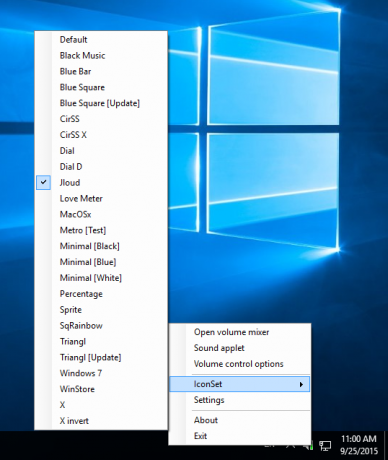

A JLoud a kedvenc témám.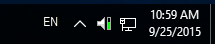
Létrehozhat saját ikontémát. Csak hozzon létre egy mappát a C:\Program Files (x86)\SimpleSndVol\Themes mappában a téma nevével, és helyezzen el 12 ikont a mappába.
A SimpleSndVol testreszabható gyorsbillentyűkkel rendelkezik a hangerő megváltoztatásához vagy elnémításához. Csak kattintson a jobb gombbal a SimpleSndVol ikonra a tálcán, majd kattintson a Beállítások elemre. Gyorsbillentyűket rendelhet a Hangerő fel, Le és Némításhoz.
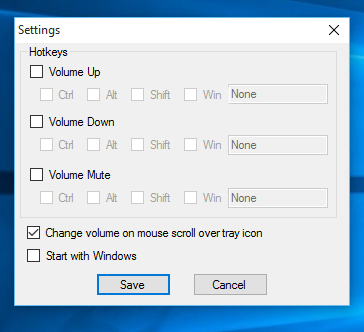
Ha engedélyezi a tálcaikon feletti görgetést a hangerő módosításához, egy buborékcsúcs jelenik meg, amikor a SimpleSndVol ikon fölé viszi az egérmutatót. A SimpleSndVol rejtett titkos funkciója, hogy a tálcaikonra történő középső kattintással átkapcsolja a némítást. Kicsit jobban úgy viselkedik, mint a hangerőszabályzó XP-s verziója, mivel ha a hangerőt elnémítjuk, a némítás feloldása nélkül továbbra is állítható fel és le a hangerő.
Egy másik fókuszpont a gyorsítás volt. A hangerőszabályzónak azonnal meg kell jelennie, így a SimpleSndVol gyors és érzékeny. Megpróbálja megjeleníteni a kötet felhasználói felületét, amint rákattint a tálcaikonjára.
Ezenkívül a SimpleSndVol a következő előnyöket nyújtja:
- A Windows 10 rendszeren a Microsoft eltávolította a több kimeneti eszköz hangerejének megjelenítésére vonatkozó beállításokat, de ezt a funkciót a SimpleSndVol segítségével érheti el.
- A tálcaikonra duplán kattintva elérheti a keverőt az alkalmazásonkénti hangerő gyors beállításához.
Ma megjelent a SimpleSndVol új verziója. SimpleSndVol 2.1.0.1 az alábbi változtatások listáját tartalmazza:
- Javítva a hiba a Beállítások párbeszédpanelen
- Javítva a SimpleSndVol rossz pozíciója, amikor a tálca nincs alul.
- Javítva: a buborék eszköztippje akkor is megjelenik, ha a tálcaikonra kattint
- Támogatás hozzáadva a Windows 8, Windows 8.1 és Windows 10 számára. A megfelelő verziót automatikusan telepíteni kell.
- A bővített keverőt a tálca ikonjára dupla kattintással nyitható meg.
Töltse le a SimpleSndVol
Mivel egyre többen használják a Windows rendszert mobileszközökön, például táblagépeken és ultrabookokon, Ön gyakran fejhallgatón hallgat zenét. A SimpleSndVol célja, hogy gyorsabbá tegye a hangerő és az egyensúly beállítását. Remélem élvezed.

